Publicitate
Este puțin probabil să vă gândiți mult la setările datei și orei computerului. Este ceva pe care îl setați atunci când instalați sistemul de operare și apoi uitați de îndată. Dar cum vă asigurați că ceasul computerului este corect?
În acest articol puteți afla cum funcționează ceasul sistemului, cum să personalizați setările și ce trebuie să faceți dacă începe să afișeze ora incorectă.
Dacă aveți propriile sfaturi pe care să le împărtășiți cu privire la gestionarea ceasului sistemului, vă rugăm să le împărtășiți în comentariile de mai jos.
De ce este important un ceas cu sistem precis?
Cel mai evident răspuns la acest lucru este astfel încât să puteți ține o evidență adecvată a timpului.
În toată seriozitatea, un din ceasul sistemului de sincronizare Ora ta Windows 10 este greșită? Iată Cum să repari ceasulCând timpul dvs. Windows 10 este greșit sau continuă să se schimbe, remedierea ar putea fi ușoară. Nu lăsați ceasul computerului să meargă din nou greșit. Citeste mai mult poate avea unele consecințe majore. Unele dintre problemele pe care le-ar putea întâmpina sunt o incapacitate de a face
accesați site-urile HTTPS Ce este HTTPS și cum să activați conexiunile sigure per defectÎngrijorările de securitate se răspândesc mult și au ajuns în prim-planul minții tuturor. Termeni precum antivirus sau firewall nu mai sunt vocabular ciudat și nu numai că sunt înțeleși, dar sunt folosiți și de ... Citeste mai mult , clienți de e-mail care marchează e-mailul cu data incorectă, software-ul cu limite de timp expiră instantaneu și multe altele.Puteți verifica ceasul sistemului în tava Bara de activități. Formatul precis al acestuia va depinde de setările dvs. de personalizare, dar făcând clic pe ora, atunci se va deschide o modalitate care vă arată și data și calendarul.
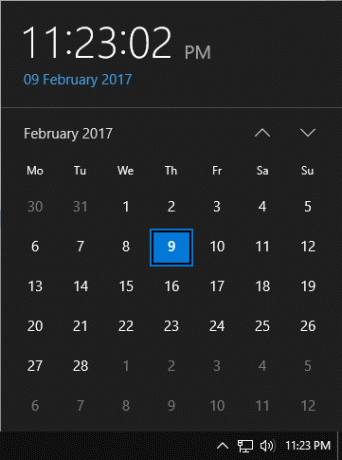
Cum să vă sincronizați ceasul de sistem cu atomic
Click dreapta ora din tava Bara de activități și faceți clic pe Ajustați data / ora. Aceasta va deschide o fereastră Setări cu o serie de opțiuni disponibile. În primul rând, asigurați-vă că ambele Setați ora automat și Setați automat fusul orar sunt alunecate la Pe.
Apoi, faceți clic pe Setări suplimentare, dată și regiuni> Setați ora și data> Ora de internet> Schimbarea setărilor ... Odată ajuns aici, asigurați-vă că aveți Sincronizați cu un server de timp pe internet bifată.
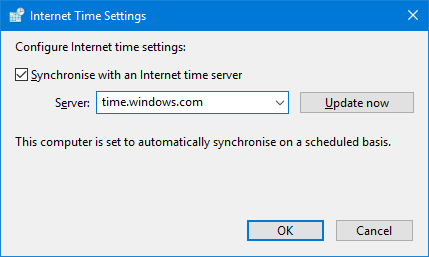
Activarea acestui lucru înseamnă că sistemul dvs. se va sincroniza automat cu serverul de timp internet selectat, fie săptămânal, fie la pornirea sistemului, oricare dintre acestea se întâmplă mai întâi. Dacă primiți o eroare pe care Windows-ul nu a putut-o sincroniza cu serverul de timp, puteți selecta una diferită din listă utilizând funcția Server scapă jos.
Toate serverele din listă sunt bazate pe SUA, deci dacă aveți probleme în mod constant, merită să folosiți unul mai aproape de locul în care locuiți. Pentru aceasta, vizitați pagina Proiect Pool NTP.
Folosește Servere active listă pentru a selecta regiunea dvs. Veți vedea numele unei țări, adresa URL a serverului, urmată de numărul de servere din interior. Dacă țara dvs. are un număr redus de servere, atunci alegeți altundeva în apropiere, care are mai multe. Copiați adresa URL a serverului, treceți la setările de timp ale sistemului dvs., lipiți-o în Server caseta de text și Actualizează acum pentru a verifica că funcționează. Apoi apasa O.K.
Luați în considerare software-ul de corecție a timpului terț
Dacă aveți probleme cu soluția Windows încorporată sau dacă serverul de timp nu se actualizează suficient de des, puteți utiliza software terță parte pentru a gestiona corectarea timpului. Pentru aceasta vă recomandăm Dimensiunea 4 [Nu mai este disponibilă], care este gratuită pentru uz personal.
Când lansați programul vă va solicita permisiunile crescute pentru a rula în fundal. Acceptați și continuați. Apoi apasa Setări pentru a începe personalizarea. De aici puteți selecta dintr-o listă mare de servere de pe tot globul sau faceți clic pe Adăuga dacă doriți să specificați propriul dvs.
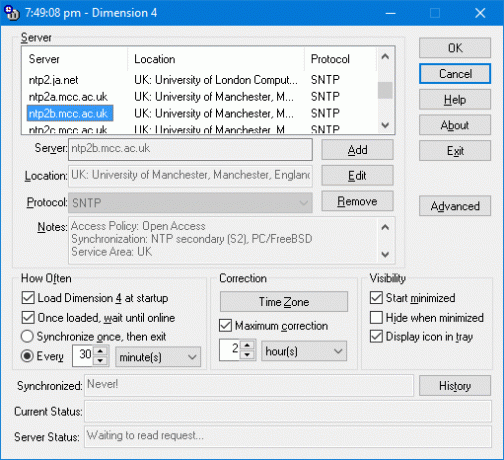
De o importanță deosebită sunt setările de sub Cât de des antet. Aici puteți seta programul să funcționeze la pornire și să vă sincronizați fiecare secundă, minut sau oră specifică. Evident, dacă ceasul sistemului este greșit constant, puteți seta acest lucru pentru a se sincroniza mai des. În cele din urmă, neplăcut Corecție maximă deoarece acest lucru înseamnă că va corecta ora doar dacă este terminat în funcție de orele specificate.
Mai aveți probleme?
Dacă încă mai aveți probleme cu ceasul sistemului sau dacă este sincronizat în mod constant, este posibil să constatați că există o eroare la o baterie de pe placa de bază. Dacă vedeți un mesaj de eroare la pornire care scrie „System CMOS checksum bad” sau similar, acesta este un semn sigur că trebuie să înlocuiți bateria CMOS. Defecțiunea bateriei înseamnă că ceasul sistemului dvs. va reveni la valoarea implicită a BIOS-ului de fiecare dată când porniți.

Schimbarea bateriei va rezolva problema, însă asta înseamnă că deschideți computerul sau laptopul pentru a face înlocuirea. Consultați instrucțiunile producătorului înainte de a face acest lucru și acordați atenție modului în care vă va afecta garanția. Dacă nu sunteți sigur, un profesionist în domeniul IT ar putea să-l înlocuiască pentru dvs. Pentru mai multe informații, consultați ghidul nostru de ce placa de bază are o baterie De ce placa de bază are o baterie?Știați că există o baterie pe placa de bază a computerului? Iată ce face acumulatorul plăcii de bază CMOS și de ce ai nevoie. Citeste mai mult . Alternativ, utilizați o metodă prezentată mai sus ca soluție.
O ultimă verificare este de a vedea dacă sunt luate în considerare modificările de ora de vară. Efectuați o căutare a sistemului data si ora și selectați rezultatul relevant. Clic Schimbă fusul orar... și apoi asigurați-vă că Reglați automat ceasul pentru ora de vară este bifat. Clic O.K cand e gata.
Sunt târziu pentru o dată importantă!
Acum înțelegeți cât de important este să păstrați un ceas al sistemului exact și cum să îl păstrați în sincronizare! Nu numai că veți fi la timp pentru data dvs. importantă, dar veți depăși și alte ciudățenii precum eșecurile de certificare HTTPS și e-mailurile datate greșit.
Cu această nouă abordare a timpului real, acum puteți căuta să îmbunătățiți timpul într-un alt mod. Vezi ghidurile noastre către remedierea timpilor de încărcare lentați 6 moduri de a repara timpii de pornire lentă în Windows 10Dacă timpul de pornire al Windows 10 este lent, nu ești singur. Am compilat cele mai comune soluții pentru a vă ajuta să remediați pornirea lentă pe Windows 10. Citeste mai mult și grăbindu-vă închiderea Windowsul se închide pentru totdeauna? Incearca asta!Doar opriți computerul; cât de greu poate fi? Oprirea este un proces complex și multe pot merge greșit. Dacă Windows 7, 8.1 sau 10 se blochează, consultați depanarea noastră ... Citeste mai mult .
Ați întâmpinat probleme cu ceasul sistemului? Cum ai rectificat-o?
Credit imagine: Madhourse prin Shutterstock.com
Joe s-a născut cu o tastatură în mâini și a început imediat să scrie despre tehnologie. Acum este un scriitor freelance cu normă întreagă. Întreabă-mă despre Loom.


